求和计算常用SUM函数,但筛选数据后,希望仅对筛选后的数据值求和,使用SUM函数能实现吗?对于筛选后的数据,我们可以用SUBTOTAL函数对自动筛选的数据进行求和,下面我们一起来看看Excel如何设置对筛选后的数据求和吧。
1.在“素材.xlsx”文件中选择D14单元格,输入公式“=SUM(B15:B24)”,按【Enter】键,可以看到D14单元格中显示了B15:B24单元格区域的数值总和。
2.选择A14:B24单元格区域,单击【数据】→【排序和筛选】组→【筛选】按钮进入筛选模式。
3.单击“部门”后的筛选按钮,仅选择【财务部】复选框,单击【确定】按钮。
4.筛选出“财务部”相关数据后,可以看到SUM函数仍然计算的是所有数值的总和,而不是只计算了筛选出的值的总和。
TIPS:看不见的数据有2种,一种是筛选后被淘汰掉的数据,另一种是手动隐藏的数据这里面临一个问题,对于看不见的数据,在统计的时候,我们是否要把它们纳入统计范围?而SUM函数对于看不见的数据,会统统纳入最终统计范围。
5.选择C14单元格,输入公式“=SUBTOTAL(9,B15:B24)”,按【Enter】键即可看到C14单元格中计算出了筛选后结果值的总和。
TIPS:SUBTOTAL函数是一个很方便的函数,可以执行分类汇总并求和参数中的“9”代表“SUM”,即求和6.取消筛选模式,可以看到C14单元格中的计算结果为“410”,即对所有能看到的单元格的值进行了计算。
总结:首先,准备一个需要做筛选的数据表格然后,输入函数=subtotal接着,参数一,输入求和数,9是求和然后,参数二,输入求和区域最后,输入完成后直接按回车就可以了这个时候我们把职位进行选择筛选,对应职位的数值就自动相加了。
亲爱的读者们,感谢您花时间阅读本文。如果您对本文有任何疑问或建议,请随时联系我。我非常乐意与您交流。


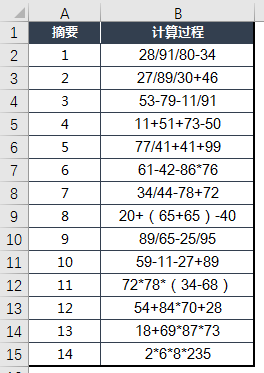

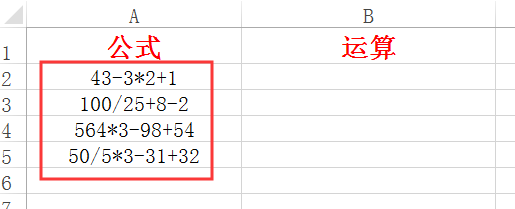


发表评论:
◎欢迎参与讨论,请在这里发表您的看法、交流您的观点。